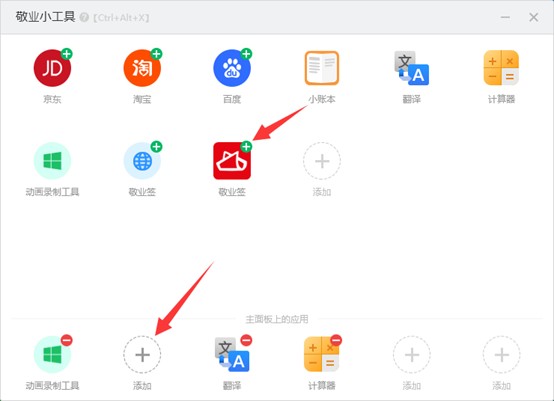Exe文件,也称作.exe扩展文件,是电脑软件安装包的一种文件格式,正常情况下打开后会提示软件安装操作。部分使用电脑的用户不知道exe文件怎么快速打开。其实,Windows电脑桌面便签软件敬业签云便签的敬业小工具功能,就支持添加exe文件的桌面快捷方式入口,一键快速打开.exe文件,具体操作方法如下:
一、打开Windows电脑桌面上的云便签软件,登录账号进入便签主界面,在便签界面右下角点击“工具面板”或者“新增小工具”按钮,也可以按下默认便签快捷键“Ctrl+Alt+X”,打开敬业小工具;
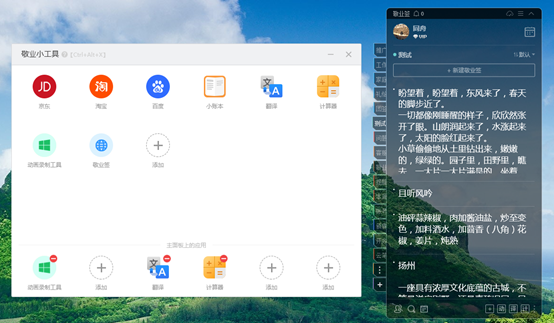
二、点击敬业小工具页面上方的“添加”按钮,在新弹出的界面中选择“本地程序”;
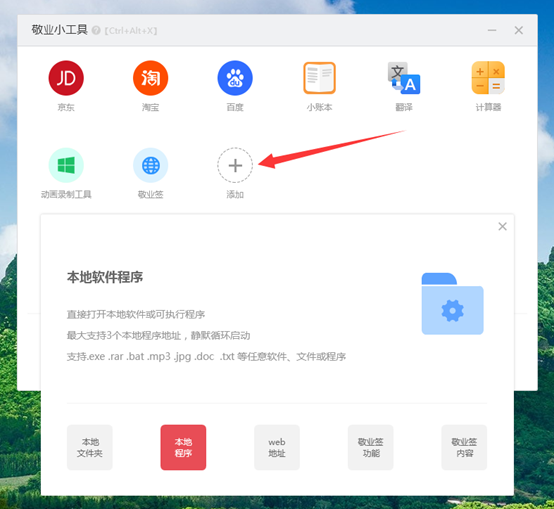
三、打开“添加本地软件程序”界面,输入exe文件名称,并在下方的默认路径右侧通过输入或者选择的方式,找到exe文件所在的路径完成添加(路径可添加3个地址,静默循环启动,全部失败后报错),添加成功后点击确定按钮保存;
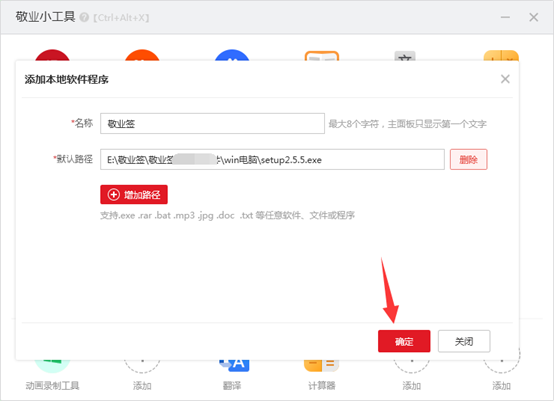
四、返回敬业小工具页面,上方出现新增成功的exe文件打开的快捷方式,点击该按钮将自动一键打开该exe文件;
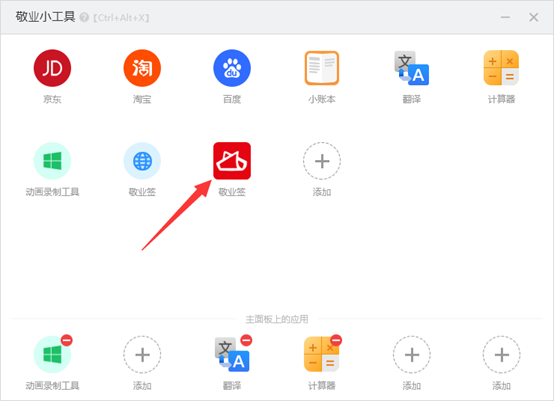
五、在敬业小工具中点击“主面板上的应用”下方的添加按钮,点击exe文件右上角出现的绿色加号图标,即可将该exe文件添加至桌面云便签主面板中,在便签右下方找到相应的快捷方式图标一键打开。